IP地址,相信大家都不会陌生,但是它会起到什么作用倒是让人摸不清头脑。当然,小编告诉你没人查你的IP这是一件好事,别太怀疑哦。但是,有时候路由器不给力,你抢不到WIFI,那虽然可能是平时没注意收集人品导致的,但最重要还是IP地址冲突惹祸。为了让大家抢过他人,获得WIFI,小编下面就来演示如何修改本机IP地址。
具体方法:
第一步、对任务栏的右下角的“网络连接”进行右键选择“打开网络和共享中心”。
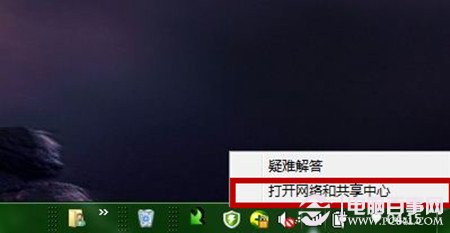
第二步、在“网络和共享中心”界面,我们选择“更改适配器”。
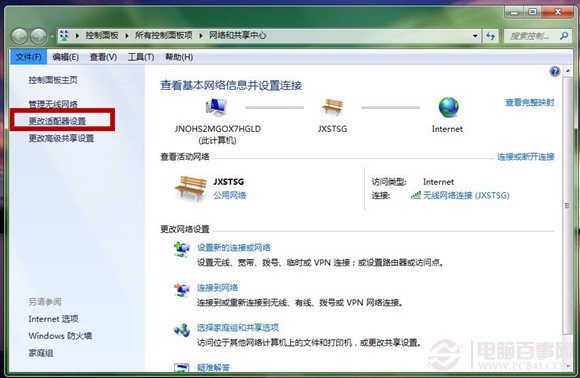
第三步、我们看到“网络连接”中有个“本地连接”,鼠标进行双击。
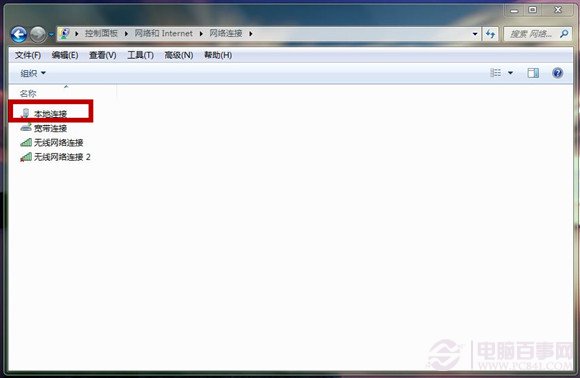
第四步、如图,鼠标双击“internet协议4(TCP/IP)”。
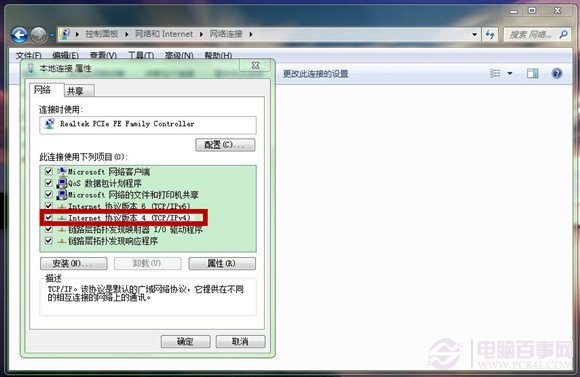
第五步、弹出的界面中,我们选择“使用下面的IP地址”,就可以进行修改了。
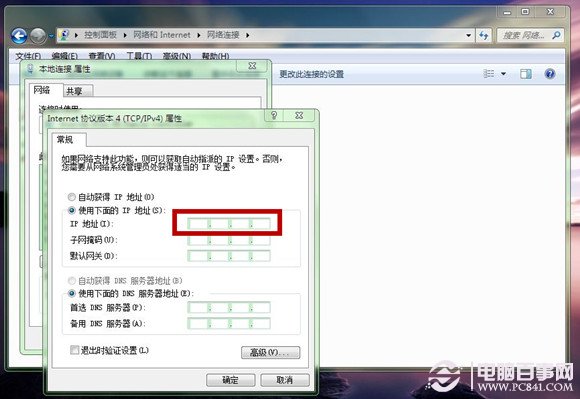
后记:
这种方式可以查看到你的IP地址,但是它更可以让你去修改你的IP地址,至于你要修改成什么样的IP地址,可以在百度中进行搜索一下。
这种方式可以查看到你的IP地址,但是它更可以让你去修改你的IP地址,至于你要修改成什么样的IP地址,可以在百度中进行搜索一下。




